ກະວີ:
Joan Hall
ວັນທີຂອງການສ້າງ:
6 ກຸມພາ 2021
ວັນທີປັບປຸງ:
1 ເດືອນກໍລະກົດ 2024
![[LA MARQUE DE BALLONS QUALATEX] #fiestaballoons](https://i.ytimg.com/vi/9X85xMhulKk/hqdefault.jpg)
ເນື້ອຫາ
- ຂັ້ນຕອນ
- ສ່ວນທີ 1 ຂອງ 3: ປ່ຽນການຕັ້ງຄ່າຢູ່ໃນໂທລະສັບມືຖືຂອງເຈົ້າ
- ສ່ວນທີ 2 ຂອງ 3: ປ່ຽນການຕັ້ງຄ່າຄວາມເປັນສ່ວນຕົວຂອງຄອມພິວເຕີຂອງເຈົ້າ
- ສ່ວນທີ 3 ຂອງ 3: ການປົກປ້ອງລາຍຊື່ເພື່ອນຄອມພິວເຕີຂອງເຈົ້າ
- ຄໍາແນະນໍາ
- ຄຳ ເຕືອນ
ບົດຄວາມນີ້ຈະສະແດງໃຫ້ເຈົ້າເຫັນວິທີປ້ອງກັນບໍ່ໃຫ້ຊື່ຂອງເຈົ້າປາກົດຢູ່ໃນລາຍການແນະນໍາFriendsູ່. ເຖິງແມ່ນວ່າຊື່ບໍ່ສາມາດຖືກເອົາອອກໄປຈາກລາຍການນີ້ໄດ້ຢ່າງສົມບູນ, ຖ້າເຈົ້າກໍານົດການຕັ້ງຄ່າຄວາມເປັນສ່ວນຕົວຂອງໂປຣໄຟລ tight ໃຫ້ ແໜ້ນ, ມັນຈະປາກົດຢູ່ໃນມັນ ໜ້ອຍ ລົງ.
ຂັ້ນຕອນ
ສ່ວນທີ 1 ຂອງ 3: ປ່ຽນການຕັ້ງຄ່າຢູ່ໃນໂທລະສັບມືຖືຂອງເຈົ້າ
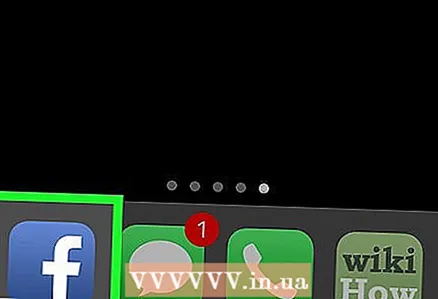 1 ເປີດການນໍາໃຊ້ຄໍາຮ້ອງສະຫມັກເຟສບຸກ. ໄອຄອນຂອງມັນຄ້າຍຄືກັບຕົວ "F" ສີຂາວຢູ່ພື້ນສີຟ້າ. ເຈົ້າສາມາດຊອກຫາມັນໄດ້ຢູ່ໃນຄອມພິວເຕີຕັ້ງໂຕະຫຼືໃນແຖບແອັບພລິເຄຊັນ.
1 ເປີດການນໍາໃຊ້ຄໍາຮ້ອງສະຫມັກເຟສບຸກ. ໄອຄອນຂອງມັນຄ້າຍຄືກັບຕົວ "F" ສີຂາວຢູ່ພື້ນສີຟ້າ. ເຈົ້າສາມາດຊອກຫາມັນໄດ້ຢູ່ໃນຄອມພິວເຕີຕັ້ງໂຕະຫຼືໃນແຖບແອັບພລິເຄຊັນ. - ຖ້າເຈົ້າບໍ່ໄດ້ເຂົ້າສູ່ລະບົບໂດຍອັດຕະໂນມັດ, ປ້ອນທີ່ຢູ່ອີເມລ or ຂອງເຈົ້າ (ຫຼືເບີໂທລະສັບ) ແລະລະຫັດຜ່ານແລະແຕະເຂົ້າສູ່ລະບົບ.
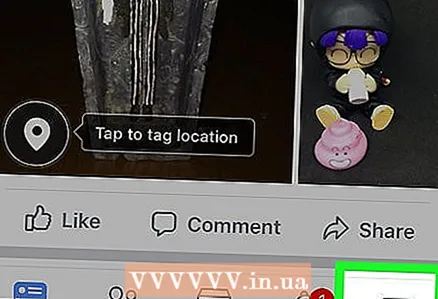 2 ແຕະປຸ່ມ in ຢູ່ໃນມຸມຂວາລຸ່ມ (iPhone) ຫຼືມຸມຂວາເທິງ (Android) ຂອງ ໜ້າ ຈໍ.
2 ແຕະປຸ່ມ in ຢູ່ໃນມຸມຂວາລຸ່ມ (iPhone) ຫຼືມຸມຂວາເທິງ (Android) ຂອງ ໜ້າ ຈໍ.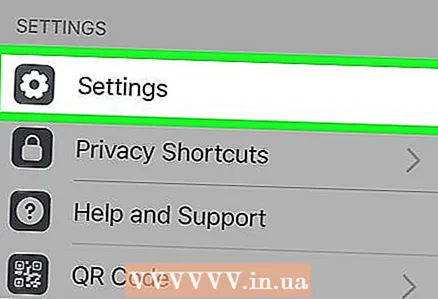 3 ເລື່ອນລົງແລະແຕະການຕັ້ງຄ່າຢູ່ລຸ່ມສຸດຂອງ ໜ້າ.
3 ເລື່ອນລົງແລະແຕະການຕັ້ງຄ່າຢູ່ລຸ່ມສຸດຂອງ ໜ້າ.- ຢູ່ໃນ Android, ແຕະຕົວເລືອກ "ການຕັ້ງຄ່າໂປຣໄຟລ".
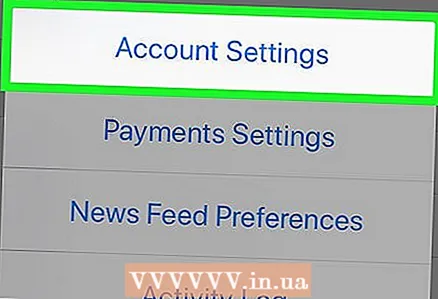 4 ແຕະການຕັ້ງຄ່າໂປຣໄຟລ at ຢູ່ເທິງສຸດຂອງເມນູປັອບອັບ.
4 ແຕະການຕັ້ງຄ່າໂປຣໄຟລ at ຢູ່ເທິງສຸດຂອງເມນູປັອບອັບ.- ຖ້າເຈົ້າມີອຸປະກອນ Android, ໃຫ້ຂ້າມຂັ້ນຕອນນີ້.
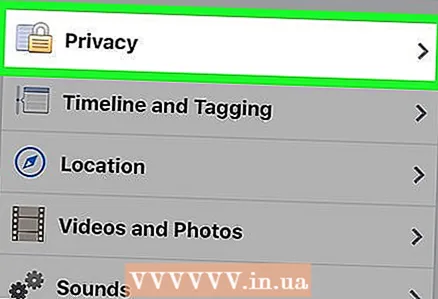 5 ແຕະການຕັ້ງຄ່າຄວາມເປັນສ່ວນຕົວຢູ່ເທິງສຸດຂອງ ໜ້າ.
5 ແຕະການຕັ້ງຄ່າຄວາມເປັນສ່ວນຕົວຢູ່ເທິງສຸດຂອງ ໜ້າ.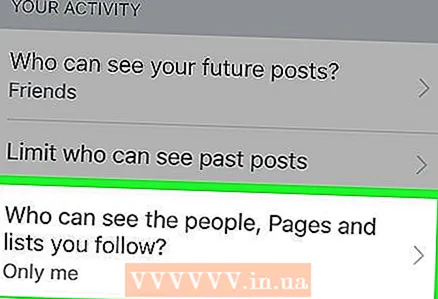 6 ແຕະໃຜສາມາດເຫັນຄົນ, ໜ້າ ແລະລາຍຊື່ທີ່ເຈົ້າຕິດຕາມ?... ມັນຢູ່ພາຍໃຕ້ຫົວຂໍ້ "ການກະ ທຳ ຂອງເຈົ້າ" ຢູ່ເທິງສຸດຂອງ ໜ້າ.
6 ແຕະໃຜສາມາດເຫັນຄົນ, ໜ້າ ແລະລາຍຊື່ທີ່ເຈົ້າຕິດຕາມ?... ມັນຢູ່ພາຍໃຕ້ຫົວຂໍ້ "ການກະ ທຳ ຂອງເຈົ້າ" ຢູ່ເທິງສຸດຂອງ ໜ້າ. 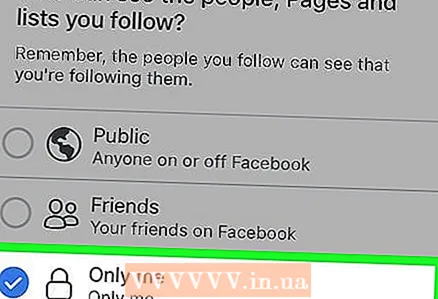 7 ເລືອກເອົາພຽງແຕ່ຂ້າພະເຈົ້າ. ດຽວນີ້ພຽງແຕ່ເຈົ້າຈະເຫັນຄົນຈາກລາຍຊື່friendsູ່ແລະຜູ້ຕິດຕາມຂອງເຈົ້າ.
7 ເລືອກເອົາພຽງແຕ່ຂ້າພະເຈົ້າ. ດຽວນີ້ພຽງແຕ່ເຈົ້າຈະເຫັນຄົນຈາກລາຍຊື່friendsູ່ແລະຜູ້ຕິດຕາມຂອງເຈົ້າ. 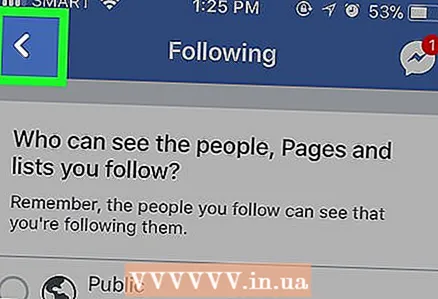 8 ແຕະບັນທຶກຢູ່ມຸມຂວາເທິງຂອງ ໜ້າ ຈໍ.
8 ແຕະບັນທຶກຢູ່ມຸມຂວາເທິງຂອງ ໜ້າ ຈໍ.- ຖ້າຕົວເລືອກນີ້ບໍ່ມີໃຫ້, ແຕະປຸ່ມກັບຄືນຢູ່ໃນມຸມຊ້າຍດ້ານເທິງຂອງ ໜ້າ ຈໍ.
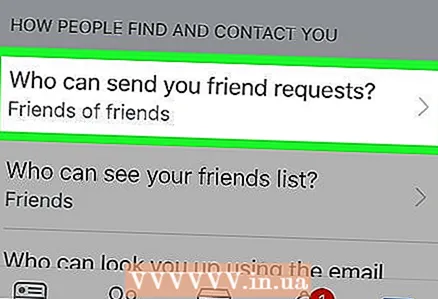 9 ແຕະໃຜສາມາດສົ່ງ ຄຳ ຂໍເປັນyouູ່ໃຫ້ເຈົ້າໄດ້? ຢູ່ເຄິ່ງກາງຂອງ ໜ້າ.
9 ແຕະໃຜສາມາດສົ່ງ ຄຳ ຂໍເປັນyouູ່ໃຫ້ເຈົ້າໄດ້? ຢູ່ເຄິ່ງກາງຂອງ ໜ້າ. 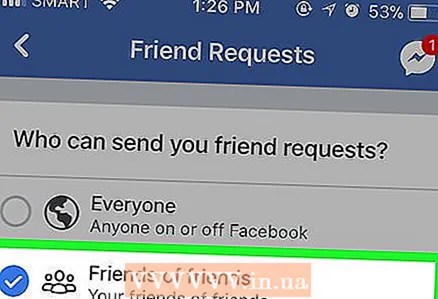 10 ເລືອກຫມູ່ຂອງຫມູ່ເພື່ອນ. ຫຼັງຈາກນັ້ນ, ມີພຽງfriendsູ່ຂອງfriendsູ່ເທົ່ານັ້ນທີ່ຈະສາມາດສົ່ງ ຄຳ ຮ້ອງຂໍເພີ່ມເຂົ້າກັບfriendsູ່ຂອງເຈົ້າ.
10 ເລືອກຫມູ່ຂອງຫມູ່ເພື່ອນ. ຫຼັງຈາກນັ້ນ, ມີພຽງfriendsູ່ຂອງfriendsູ່ເທົ່ານັ້ນທີ່ຈະສາມາດສົ່ງ ຄຳ ຮ້ອງຂໍເພີ່ມເຂົ້າກັບfriendsູ່ຂອງເຈົ້າ. 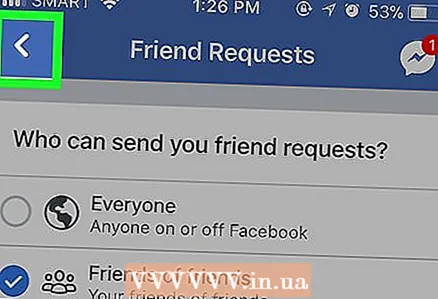 11 ແຕະບັນທຶກ.
11 ແຕະບັນທຶກ.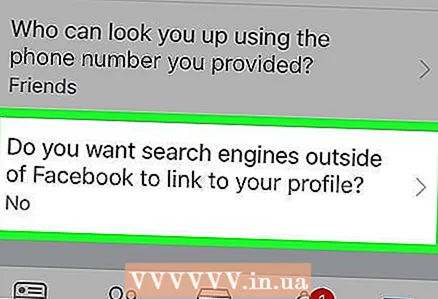 12 ແຕະ“ ເຈົ້າຕ້ອງການໃຫ້ເຄື່ອງຈັກຊອກຫາຢູ່ນອກ Facebook ສະແດງໂປຣໄຟລ your ຂອງເຈົ້າໃນຜົນການຊອກຫາບໍ?"ຢູ່ດ້ານລຸ່ມຂອງ ໜ້າ.
12 ແຕະ“ ເຈົ້າຕ້ອງການໃຫ້ເຄື່ອງຈັກຊອກຫາຢູ່ນອກ Facebook ສະແດງໂປຣໄຟລ your ຂອງເຈົ້າໃນຜົນການຊອກຫາບໍ?"ຢູ່ດ້ານລຸ່ມຂອງ ໜ້າ.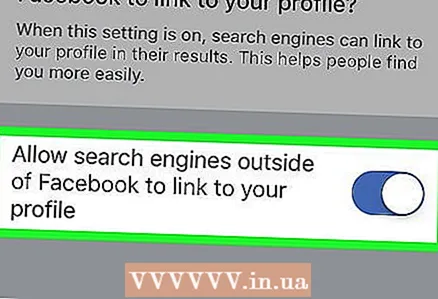 13 ແຕະຕົວເລືອກອະນຸຍາດໃຫ້ເຄື່ອງຈັກຊອກຫາຢູ່ນອກ Facebook ສະແດງໂປຼໄຟລ your ຂອງເຈົ້າໃນຜົນການຄົ້ນຫາຢູ່ດ້ານລຸ່ມຂອງ ໜ້າ.
13 ແຕະຕົວເລືອກອະນຸຍາດໃຫ້ເຄື່ອງຈັກຊອກຫາຢູ່ນອກ Facebook ສະແດງໂປຼໄຟລ your ຂອງເຈົ້າໃນຜົນການຄົ້ນຫາຢູ່ດ້ານລຸ່ມຂອງ ໜ້າ.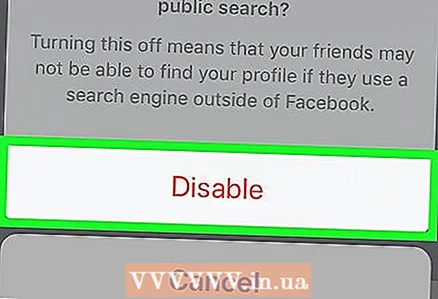 14 ແຕະຢືນຢັນ. ຜູ້ໃຊ້ໃນ Facebook ຈະບໍ່ສາມາດຊອກຫາເຈົ້ານອກ Facebook ໄດ້ອີກຕໍ່ໄປ. ນອກຈາກນັ້ນ, ດຽວນີ້ເຈົ້າໄດ້ເຮັດໃຫ້ການຕັ້ງຄ່າຄວາມເປັນສ່ວນຕົວຂອງເຈົ້າເຄັ່ງຄັດຂື້ນ, ຊື່ຂອງເຈົ້າຈະປະກົດຂຶ້ນ ໜ້ອຍ ລົງຢູ່ໃນລາຍການ“ ເພື່ອນທີ່ແນະນໍາ” ຂອງຜູ້ໃຊ້ຄົນອື່ນ, ແລະຜູ້ໃຊ້ຄົນອື່ນຈະບໍ່ສາມາດເຫັນmutualູ່ຄູ່ຂອງເຈົ້າຫຼືລາຍຊື່ຜູ້ຕິດຕາມ.
14 ແຕະຢືນຢັນ. ຜູ້ໃຊ້ໃນ Facebook ຈະບໍ່ສາມາດຊອກຫາເຈົ້ານອກ Facebook ໄດ້ອີກຕໍ່ໄປ. ນອກຈາກນັ້ນ, ດຽວນີ້ເຈົ້າໄດ້ເຮັດໃຫ້ການຕັ້ງຄ່າຄວາມເປັນສ່ວນຕົວຂອງເຈົ້າເຄັ່ງຄັດຂື້ນ, ຊື່ຂອງເຈົ້າຈະປະກົດຂຶ້ນ ໜ້ອຍ ລົງຢູ່ໃນລາຍການ“ ເພື່ອນທີ່ແນະນໍາ” ຂອງຜູ້ໃຊ້ຄົນອື່ນ, ແລະຜູ້ໃຊ້ຄົນອື່ນຈະບໍ່ສາມາດເຫັນmutualູ່ຄູ່ຂອງເຈົ້າຫຼືລາຍຊື່ຜູ້ຕິດຕາມ.
ສ່ວນທີ 2 ຂອງ 3: ປ່ຽນການຕັ້ງຄ່າຄວາມເປັນສ່ວນຕົວຂອງຄອມພິວເຕີຂອງເຈົ້າ
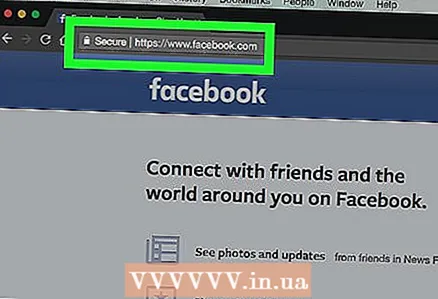 1 ໄປຫາ ເວັບໄຊທເຟສບຸກ. ຖ້າເຈົ້າເຂົ້າສູ່ລະບົບອັດຕະໂນມັດ, ເຈົ້າຈະພົບເຫັນຕົວເອງຢູ່ໃນ News Feed ຂອງເຈົ້າ.
1 ໄປຫາ ເວັບໄຊທເຟສບຸກ. ຖ້າເຈົ້າເຂົ້າສູ່ລະບົບອັດຕະໂນມັດ, ເຈົ້າຈະພົບເຫັນຕົວເອງຢູ່ໃນ News Feed ຂອງເຈົ້າ. - ຖ້າບໍ່ດັ່ງນັ້ນ, ໃສ່ທີ່ຢູ່ອີເມລ your ຂອງເຈົ້າ (ຫຼືເບີໂທລະສັບ) ແລະລະຫັດຜ່ານຢູ່ໃນມຸມຂວາເທິງຂອງ ໜ້າ ແລະຄລິກເຂົ້າສູ່ລະບົບ.
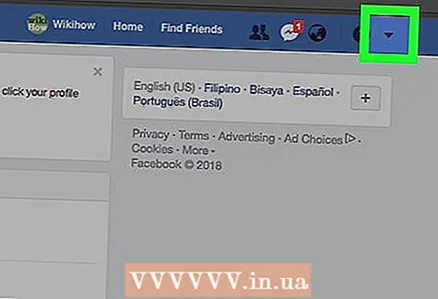 2 ກົດທີ່▼ຢູ່ແຈຂວາເທິງຂອງ ໜ້າ.
2 ກົດທີ່▼ຢູ່ແຈຂວາເທິງຂອງ ໜ້າ.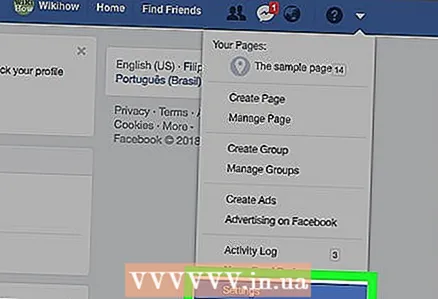 3 ຄລິກທີ່ການຕັ້ງຄ່າຢູ່ທາງລຸ່ມຂອງເມນູເລື່ອນລົງ.
3 ຄລິກທີ່ການຕັ້ງຄ່າຢູ່ທາງລຸ່ມຂອງເມນູເລື່ອນລົງ.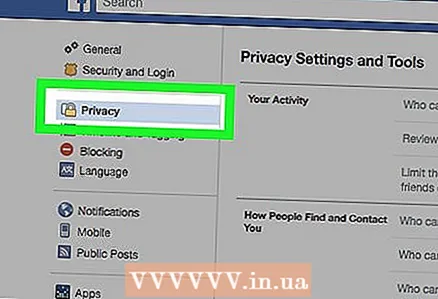 4 ຄລິກທີ່ຄວາມເປັນສ່ວນຕົວໃນແຜງດ້ານຊ້າຍ.
4 ຄລິກທີ່ຄວາມເປັນສ່ວນຕົວໃນແຜງດ້ານຊ້າຍ.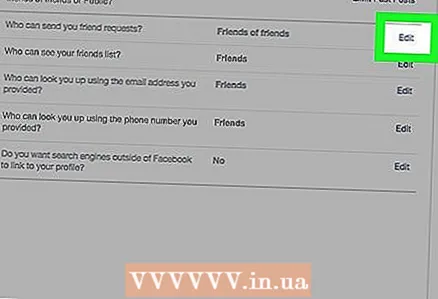 5 ຄລິກທີ່ດັດແກ້ຖັດຈາກຕົວເລືອກ“ ໃຜສາມາດສົ່ງ ຄຳ ຂໍເປັນyouູ່ໃຫ້ເຈົ້າ?»ຢູ່ເບື້ອງຂວາຂອງປ່ອງຢ້ຽມ. ພາກສ່ວນ "ໃຜສາມາດສົ່ງ ຄຳ ຂໍເປັນyouູ່ໃຫ້ເຈົ້າ?" ຕັ້ງຢູ່ປະມານຢູ່ເຄິ່ງກາງຂອງ ໜ້າ.
5 ຄລິກທີ່ດັດແກ້ຖັດຈາກຕົວເລືອກ“ ໃຜສາມາດສົ່ງ ຄຳ ຂໍເປັນyouູ່ໃຫ້ເຈົ້າ?»ຢູ່ເບື້ອງຂວາຂອງປ່ອງຢ້ຽມ. ພາກສ່ວນ "ໃຜສາມາດສົ່ງ ຄຳ ຂໍເປັນyouູ່ໃຫ້ເຈົ້າ?" ຕັ້ງຢູ່ປະມານຢູ່ເຄິ່ງກາງຂອງ ໜ້າ. 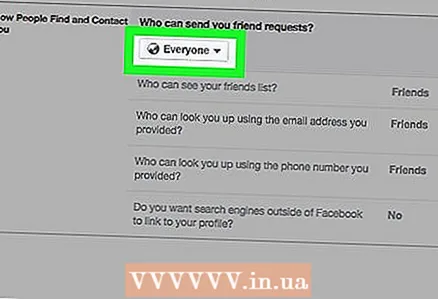 6 ຄລິກຕົວເລືອກທັງunderົດພາຍໃຕ້ຜູ້ທີ່ສາມາດສົ່ງ ຄຳ ຂໍເປັນFriendູ່ໃຫ້ເຈົ້າໄດ້?».
6 ຄລິກຕົວເລືອກທັງunderົດພາຍໃຕ້ຜູ້ທີ່ສາມາດສົ່ງ ຄຳ ຂໍເປັນFriendູ່ໃຫ້ເຈົ້າໄດ້?». 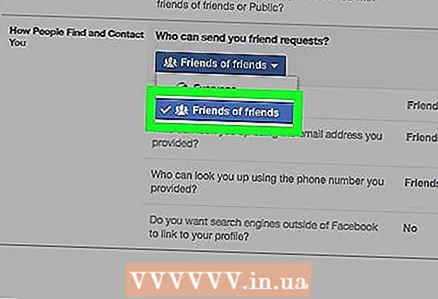 7 ເລືອກຫມູ່ຂອງຫມູ່ເພື່ອນ. ຫຼັງຈາກນັ້ນ, ມີພຽງfriendsູ່ຂອງfriendsູ່ໃນ Facebook ຂອງເຈົ້າເທົ່ານັ້ນທີ່ຈະສາມາດສົ່ງ ຄຳ ຂໍເປັນyouູ່ໃຫ້ເຈົ້າ (ຫຼືພົບເຈົ້າໃນເມນູແນະ ນຳ Friendsູ່).
7 ເລືອກຫມູ່ຂອງຫມູ່ເພື່ອນ. ຫຼັງຈາກນັ້ນ, ມີພຽງfriendsູ່ຂອງfriendsູ່ໃນ Facebook ຂອງເຈົ້າເທົ່ານັ້ນທີ່ຈະສາມາດສົ່ງ ຄຳ ຂໍເປັນyouູ່ໃຫ້ເຈົ້າ (ຫຼືພົບເຈົ້າໃນເມນູແນະ ນຳ Friendsູ່). 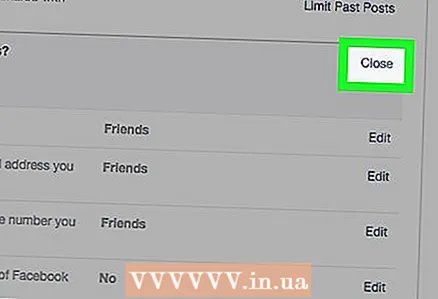 8 ຄລິກປິດຢູ່ໃນມຸມຂວາເທິງຂອງ“ ຂ້ອຍຈະຊອກຫາແລະຕິດຕໍ່ເຈົ້າໄດ້ແນວໃດ?».
8 ຄລິກປິດຢູ່ໃນມຸມຂວາເທິງຂອງ“ ຂ້ອຍຈະຊອກຫາແລະຕິດຕໍ່ເຈົ້າໄດ້ແນວໃດ?». 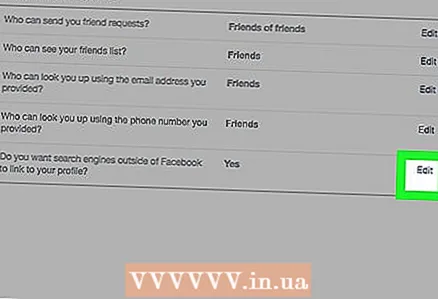 9 ຄລິກທີ່ດັດແກ້ຖັດຈາກຕົວເລືອກສຸດທ້າຍຂອງ ໜ້າ ນີ້. ມັນເປັນຕົວເລືອກ "ເຈົ້າຕ້ອງການໃຫ້ເຄື່ອງຈັກຊອກຫາຢູ່ນອກ Facebook ສະແດງໂປຣໄຟລ your ຂອງເຈົ້າໃນຜົນການຊອກຫາບໍ?"
9 ຄລິກທີ່ດັດແກ້ຖັດຈາກຕົວເລືອກສຸດທ້າຍຂອງ ໜ້າ ນີ້. ມັນເປັນຕົວເລືອກ "ເຈົ້າຕ້ອງການໃຫ້ເຄື່ອງຈັກຊອກຫາຢູ່ນອກ Facebook ສະແດງໂປຣໄຟລ your ຂອງເຈົ້າໃນຜົນການຊອກຫາບໍ?" 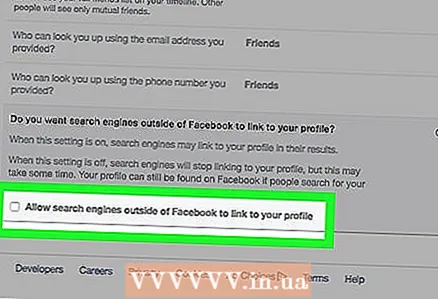 10 ຍົກເລີກການເລືອກ "ອະນຸຍາດໃຫ້ເຄື່ອງຈັກຊອກຫາຢູ່ນອກ Facebook ສະແດງໂປຣໄຟລ your ຂອງເຈົ້າໃນຜົນການຊອກຫາ." ຫຼັງຈາກນັ້ນ, ຜູ້ໃຊ້ຈະບໍ່ສາມາດຊອກຫາເຈົ້າຢູ່ໃນ Google, Yandex ຫຼືເຄື່ອງຈັກຊອກຫາອື່ນຢູ່ນອກ Facebook ໄດ້ອີກຕໍ່ໄປ.
10 ຍົກເລີກການເລືອກ "ອະນຸຍາດໃຫ້ເຄື່ອງຈັກຊອກຫາຢູ່ນອກ Facebook ສະແດງໂປຣໄຟລ your ຂອງເຈົ້າໃນຜົນການຊອກຫາ." ຫຼັງຈາກນັ້ນ, ຜູ້ໃຊ້ຈະບໍ່ສາມາດຊອກຫາເຈົ້າຢູ່ໃນ Google, Yandex ຫຼືເຄື່ອງຈັກຊອກຫາອື່ນຢູ່ນອກ Facebook ໄດ້ອີກຕໍ່ໄປ.
ສ່ວນທີ 3 ຂອງ 3: ການປົກປ້ອງລາຍຊື່ເພື່ອນຄອມພິວເຕີຂອງເຈົ້າ
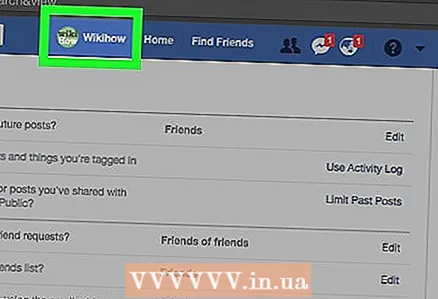 1 ຄລິກທີ່ແຖບທີ່ມີຊື່ຂອງເຈົ້າຢູ່ເທິງສຸດຂອງ ໜ້າ.
1 ຄລິກທີ່ແຖບທີ່ມີຊື່ຂອງເຈົ້າຢູ່ເທິງສຸດຂອງ ໜ້າ.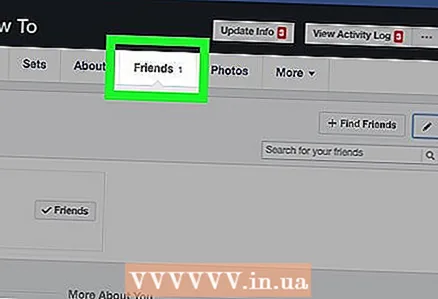 2 ຄລິກທີ່ຕົວເລືອກ Friends ຢູ່ທາງລຸ່ມເບື້ອງຂວາຂອງຮູບໂປຣໄຟລ your ຂອງເຈົ້າ.
2 ຄລິກທີ່ຕົວເລືອກ Friends ຢູ່ທາງລຸ່ມເບື້ອງຂວາຂອງຮູບໂປຣໄຟລ your ຂອງເຈົ້າ.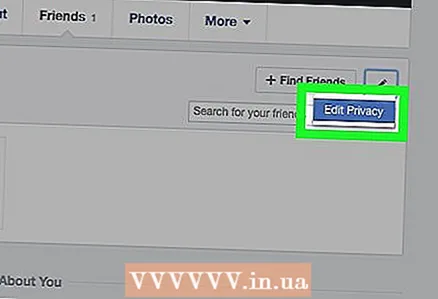 3 ຄລິກທີ່ແກ້ໄຂການຕັ້ງຄ່າຄວາມເປັນສ່ວນຕົວຢູ່ມຸມຂວາເທິງຂອງລາຍຊື່friendsູ່ຂອງເຈົ້າ.
3 ຄລິກທີ່ແກ້ໄຂການຕັ້ງຄ່າຄວາມເປັນສ່ວນຕົວຢູ່ມຸມຂວາເທິງຂອງລາຍຊື່friendsູ່ຂອງເຈົ້າ.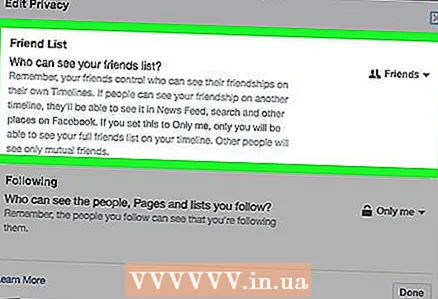 4 ຄລິກທີ່ກ່ອງດ້ານຂວາຂອງຕົວເລືອກລາຍຊື່thatູ່ທີ່ບອກວ່າແບ່ງປັນຫຼືູ່.
4 ຄລິກທີ່ກ່ອງດ້ານຂວາຂອງຕົວເລືອກລາຍຊື່thatູ່ທີ່ບອກວ່າແບ່ງປັນຫຼືູ່.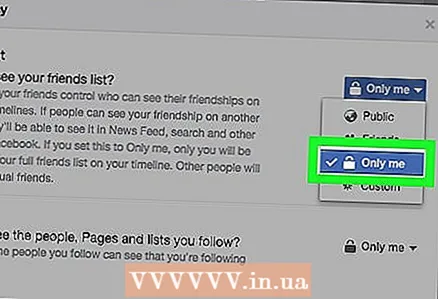 5 ໃຫ້ຄລິກໃສ່ພຽງແຕ່ຂ້າພະເຈົ້າ. ຂອບໃຈອັນນີ້, ມີແຕ່ເຈົ້າເທົ່ານັ້ນທີ່ຈະເຫັນຄົນຢູ່ໃນລາຍຊື່friendູ່ຂອງເຈົ້າ.
5 ໃຫ້ຄລິກໃສ່ພຽງແຕ່ຂ້າພະເຈົ້າ. ຂອບໃຈອັນນີ້, ມີແຕ່ເຈົ້າເທົ່ານັ້ນທີ່ຈະເຫັນຄົນຢູ່ໃນລາຍຊື່friendູ່ຂອງເຈົ້າ. 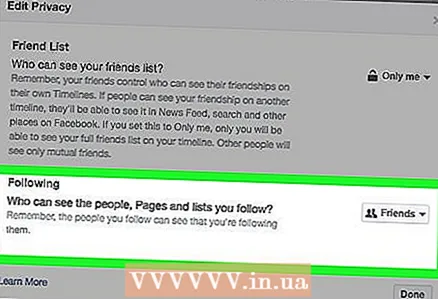 6 ຄລິກທີ່ກ່ອງທີ່ຢູ່ຖັດຈາກຕົວເລືອກ "ການສະັກໃຊ້" ທີ່ບອກວ່າ "ແບ່ງປັນກັບທຸກຄົນ" ຫຼື ""ູ່".
6 ຄລິກທີ່ກ່ອງທີ່ຢູ່ຖັດຈາກຕົວເລືອກ "ການສະັກໃຊ້" ທີ່ບອກວ່າ "ແບ່ງປັນກັບທຸກຄົນ" ຫຼື ""ູ່".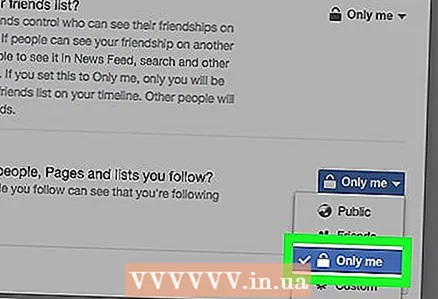 7 ໃຫ້ຄລິກໃສ່ພຽງແຕ່ຂ້າພະເຈົ້າ.
7 ໃຫ້ຄລິກໃສ່ພຽງແຕ່ຂ້າພະເຈົ້າ.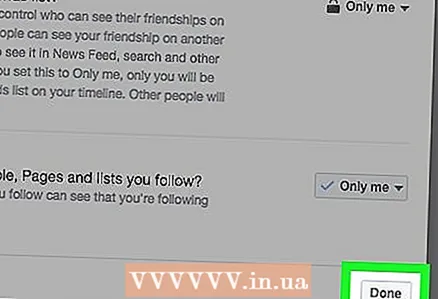 8 ຄລິກປຸ່ມສໍາເລັດຮູບຢູ່ທາງລຸ່ມຂອງປ່ອງຢ້ຽມແກ້ໄຂການຕັ້ງຄ່າຄວາມເປັນສ່ວນຕົວ. ດຽວນີ້ລາຍຊື່friendsູ່ແລະຜູ້ຕິດຕາມຂອງເຈົ້າຈະບໍ່ມີໃຫ້ກັບທຸກຄົນ, ເຊິ່ງປ້ອງກັນບໍ່ໃຫ້ຜູ້ໃຊ້ຄົນອື່ນເຫັນເຈົ້າເປັນfriendູ່ທີ່ແນະ ນຳ ໂດຍອີງໃສ່mutualູ່ເພື່ອນເຊິ່ງກັນແລະກັນ.
8 ຄລິກປຸ່ມສໍາເລັດຮູບຢູ່ທາງລຸ່ມຂອງປ່ອງຢ້ຽມແກ້ໄຂການຕັ້ງຄ່າຄວາມເປັນສ່ວນຕົວ. ດຽວນີ້ລາຍຊື່friendsູ່ແລະຜູ້ຕິດຕາມຂອງເຈົ້າຈະບໍ່ມີໃຫ້ກັບທຸກຄົນ, ເຊິ່ງປ້ອງກັນບໍ່ໃຫ້ຜູ້ໃຊ້ຄົນອື່ນເຫັນເຈົ້າເປັນfriendູ່ທີ່ແນະ ນຳ ໂດຍອີງໃສ່mutualູ່ເພື່ອນເຊິ່ງກັນແລະກັນ.
ຄໍາແນະນໍາ
- ການປັບການຕັ້ງຄ່າຄວາມເປັນສ່ວນຕົວຂອງເຈົ້າໃຫ້ເຄັ່ງຄັດເປັນວິທີທີ່ເຊື່ອຖືໄດ້ເພື່ອຫຼຸດຈໍານວນຄໍາຂໍເປັນfromູ່ຈາກຜູ້ໃຊ້ສຸ່ມ.
ຄຳ ເຕືອນ
- ໃນຂະນະທີ່ເຮັດທັງtheົດຂ້າງເທິງນັ້ນຈະຊ່ວຍຫຼຸດຈໍານວນຂອງຜູ້ໃຊ້ລົງຢ່າງຫຼວງຫຼາຍທີ່ເຈົ້າຈະປາກົດຢູ່ໃນລາຍຊື່friendsູ່ທີ່ເຈົ້າແນະນໍາ, ມັນເປັນໄປບໍ່ໄດ້ທີ່ຈະຕັດເຈົ້າເອງອອກຈາກລາຍຊື່ນີ້ຢ່າງສົມບູນ.



